专业版win10小白一键重装系统
- 分类:Win10 教程 回答于: 2022年11月28日 10:05:01
有网友的电脑win10系统运行缓慢,想通过一键重装系统来解决问题。咨询小白一键重装系统win10专业版怎么使用,下面小编就来分享给大家专业版win10小白一键重装系统教程。
工具/原料:
系统版本:戴尔 灵越15
品牌型号:win10专业版
软件版本:小白一键重装系统v2990
方法/步骤:
1、小白一键重装系统win10专业版怎么使用呢?首先需要下载小白系统软件,点击在线重装,选择要安装的系统版本,点击下一步。
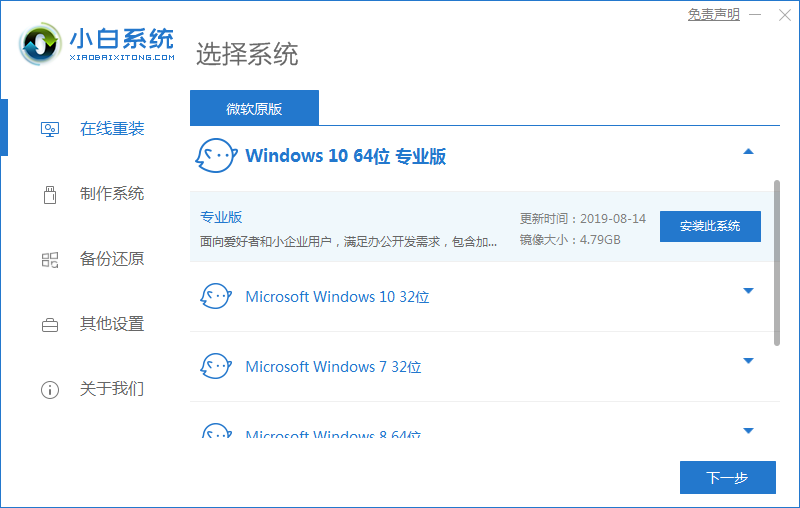
2、勾选好要同时安装的其他软件,点击下一步。
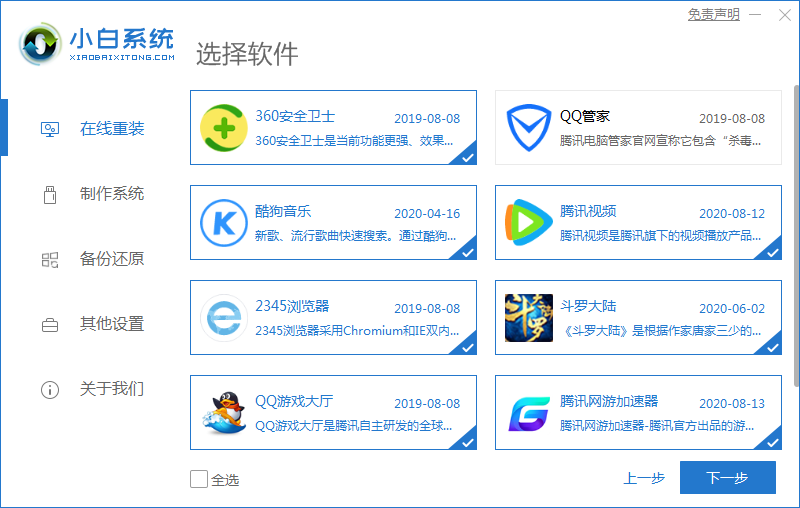
3、等待下载手机安装系统需要的各种资源。
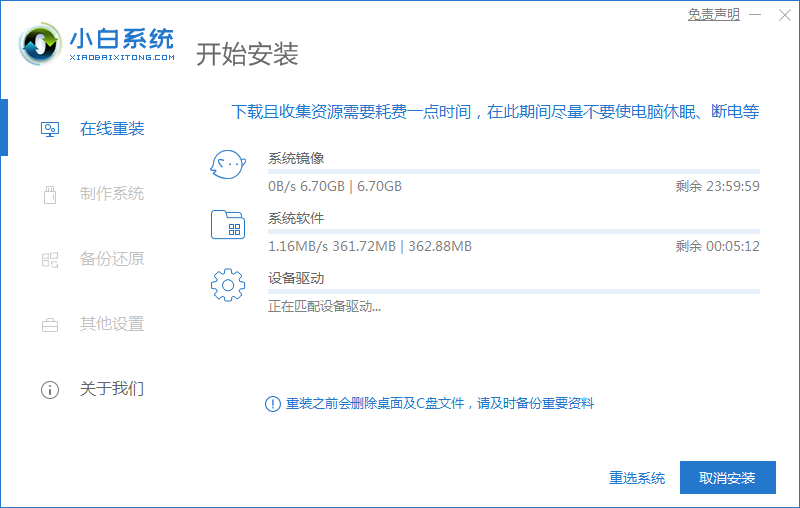
4、当出现提示系统环境部署完毕后点击立即重启。
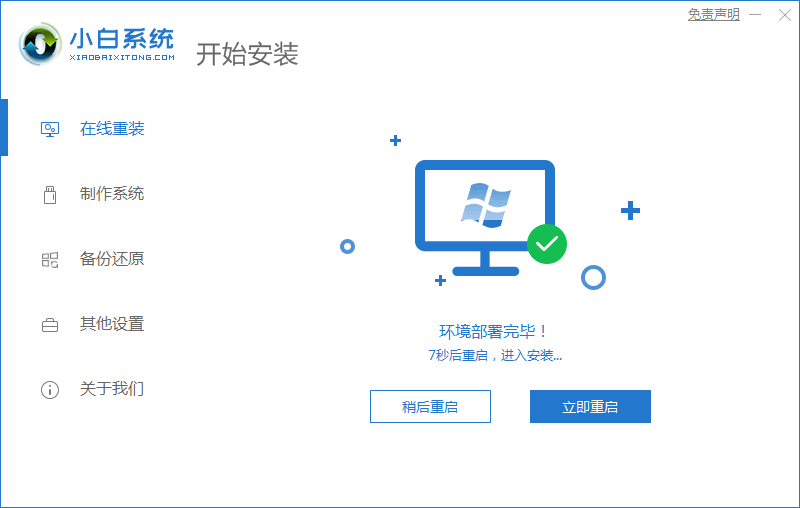
5、重启后进入到启动管理页面,选择XiaoBai PE-MSDN这一项,点击回车。

6、耐心等待系统自动安装,不需要任何操作。
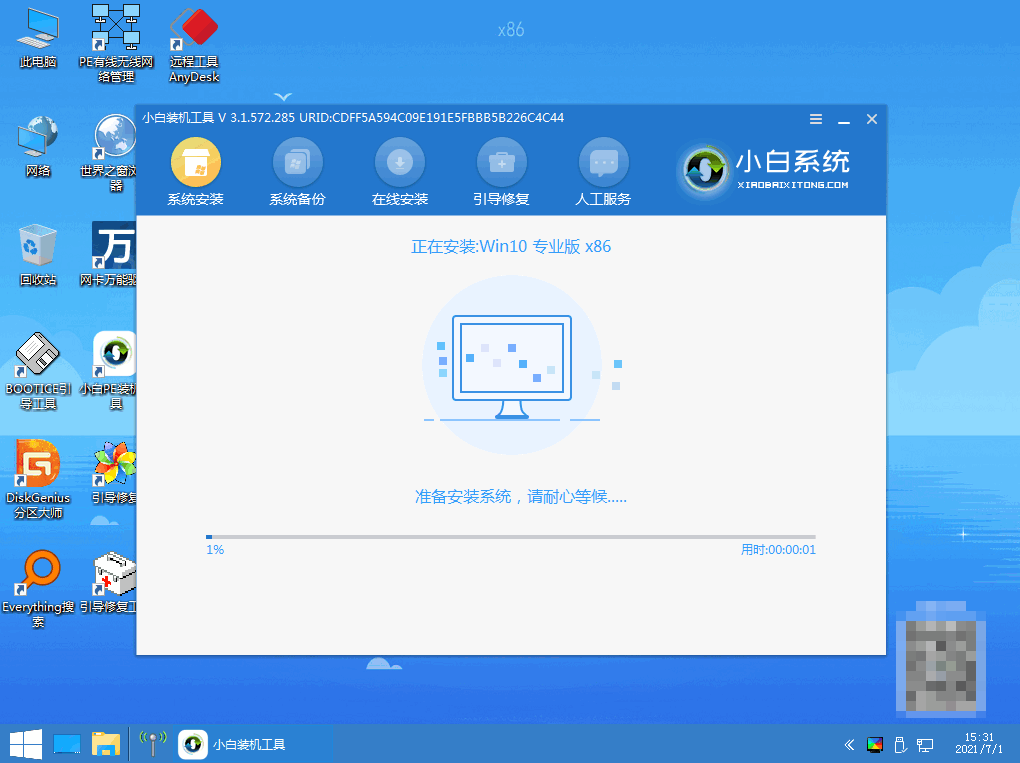
7、出现引导修复工具页面提示后,确认在C盘前打勾。
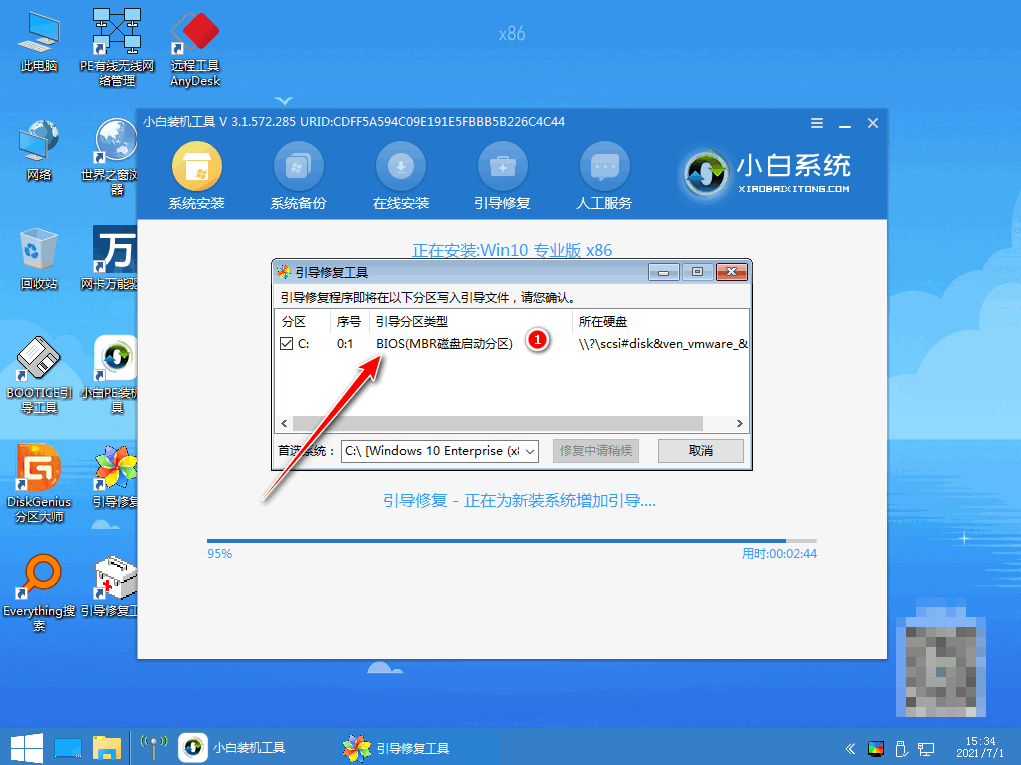
8、等待系统暗转完毕后点击立即重启。
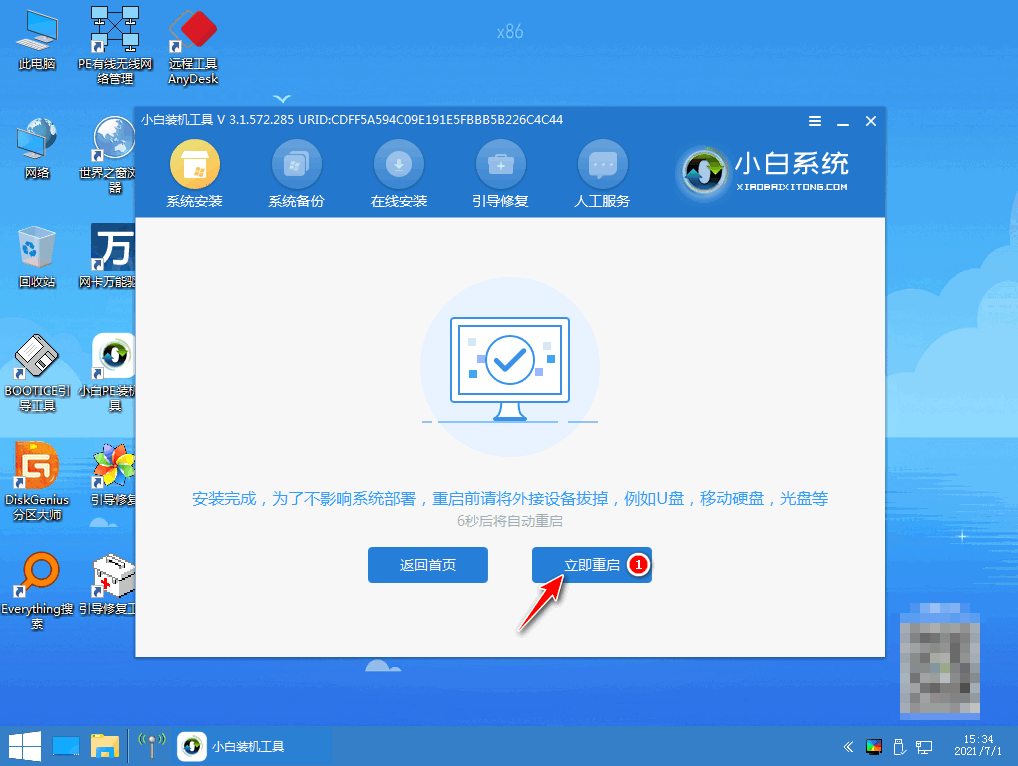
9、待系统自动加载文件,出现选择操作系统界面时,点击windows10。
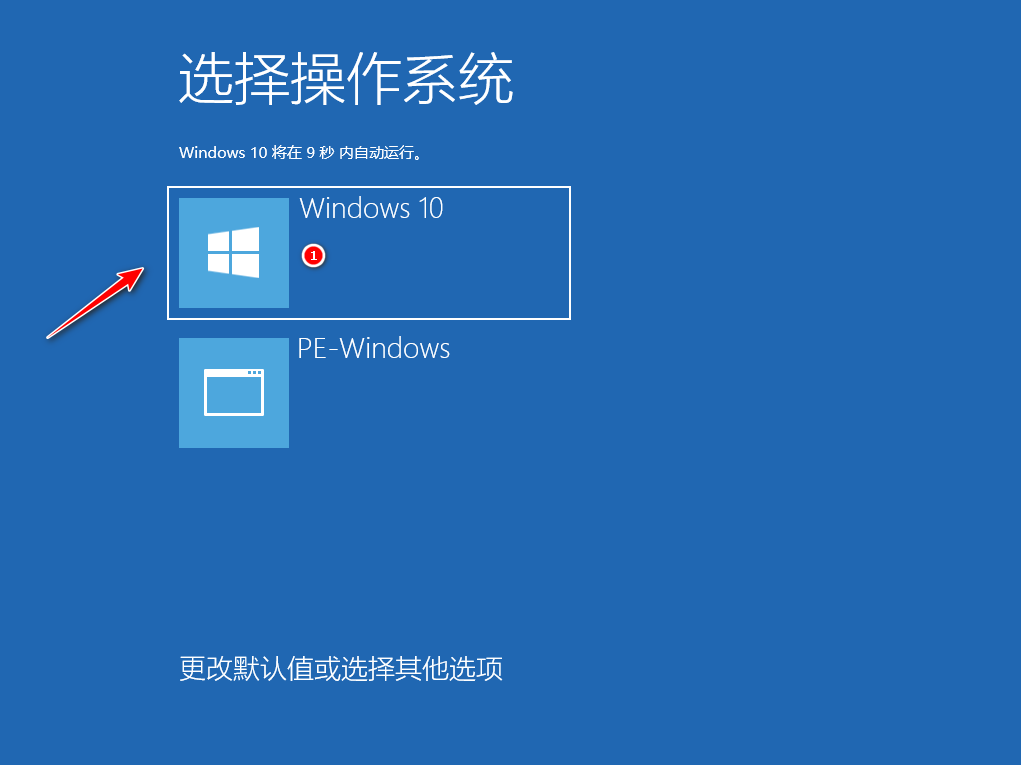
10、等待进入到系统桌面后,安装完成。

总结:
以上就是小编整理分享的小白一键重装系统win10专业版使用方法,用过的朋友都给与了高度评价,不会的朋友可以按照以上步骤操作,希望能帮助到大家。
 有用
26
有用
26


 小白系统
小白系统


 1000
1000 1000
1000 1000
1000 1000
1000 1000
1000 1000
1000 1000
1000 1000
1000 1000
1000 1000
1000猜您喜欢
- win10安装密钥有哪些2022/05/22
- 小编教你瑞昱网卡驱动2019/05/04
- 传授win10无法连接网络怎么办..2019/03/21
- 系统升级win10版本的步骤教程..2021/07/15
- 开启win10系统还原怎么操作图文教程分..2021/07/21
- 惠普电脑重装系统win10如何操作..2023/02/10
相关推荐
- 手把手教你联想平板电脑怎么安装win10..2020/05/27
- 详细教您怎么查看win10版本号..2018/12/25
- 内存频率,小编教你电脑内存频率怎么查..2018/06/04
- 详解win10电脑开机密码怎么设置..2021/11/26
- 演示电脑重装win10系统教程2021/11/07
- 0x8007267C,小编教你Win10怎么解决激..2018/03/16

















